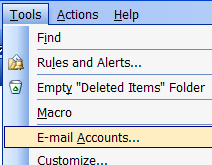Google ने फुल-डिवाइस एन्क्रिप्शन को वापस पेश कियाAndroid जिंजरब्रेड (2.3.x), लेकिन इसके बाद से कुछ नाटकीय बदलाव आया है। लॉलीपॉप (5.x) और उच्चतर चलने वाले कुछ उच्चतर हैंडसेट पर, यह सक्षम आउट-ऑफ-द-बॉक्स है, जबकि कुछ पुराने या निचले-अंत उपकरणों पर, आपको इसे स्वयं चालू करना होगा।
क्यों आप अपने फोन को एन्क्रिप्ट करना चाहते हो सकता है
एन्क्रिप्शन आपके फ़ोन के डेटा को एक में संग्रहीत करता हैअपठनीय, प्रतीत होता है तले हुए रूप। (वास्तव में निम्न-स्तरीय एन्क्रिप्शन फ़ंक्शन करने के लिए, एंड्रॉइड dm-crypt का उपयोग करता है, जो लिनक्स कर्नेल में मानक डिस्क एन्क्रिप्शन सिस्टम है। यह एक ही तकनीक है जिसका उपयोग विभिन्न प्रकार के लिनक्स वितरण द्वारा किया जाता है।) जब आप अपना पिन, पासवर्ड दर्ज करते हैं। या लॉक स्क्रीन पर पैटर्न, आपका फोन डेटा को डिक्रिप्ट करता है, जिससे यह समझ में आता है। यदि कोई एन्क्रिप्शन पिन या पासवर्ड नहीं जानता है, तो वे आपके डेटा तक नहीं पहुंच सकते। (Android 5.1 और इसके बाद के संस्करण पर, एन्क्रिप्शन नहीं करता है की आवश्यकता होती हैएक पिन या पासवर्ड, लेकिन यह अत्यधिक अनुशंसित है क्योंकि एक नहीं होने से एन्क्रिप्शन की प्रभावशीलता कम हो जाएगी।)
एन्क्रिप्शन आपके पर संवेदनशील डेटा की सुरक्षा करता हैफ़ोन। उदाहरण के लिए, कंपनी के फ़ोन पर संवेदनशील व्यावसायिक डेटा वाले निगम डेटा को कॉर्पोरेट जासूसी से बचाने में मदद करने के लिए एन्क्रिप्शन (एक सुरक्षित लॉक स्क्रीन के साथ) का उपयोग करना चाहेंगे। एक हमलावर एन्क्रिप्शन कुंजी के बिना डेटा तक पहुंचने में सक्षम नहीं होगा, हालांकि अधिक उन्नत क्रैकिंग विधियां हैं जो इसे एक संभावना बनाती हैं।
यदि आप औसत उपयोगकर्ता हैं, तो आप सोच सकते हैंआपके फ़ोन पर संवेदनशील डेटा नहीं है, लेकिन आप शायद करते हैं। यदि आपका फोन चोरी हो जाता है, तो उस चोर के पास अब आपके ईमेल इनबॉक्स, आपके घर का पता और व्यक्तिगत जानकारी के किसी भी टुकड़े की पहुंच है। दी गई, अधिकांश चोरों को आपके डेटा को एक मानक अनलॉक कोड द्वारा एन्क्रिप्ट करने से भी रोक दिया जाएगा - एन्क्रिप्टेड या नहीं। और, अधिकांश चोर आपके व्यक्तिगत डेटा तक पहुंचने की तुलना में फोन को पोंछने और बेचने में अधिक रुचि रखते हैं। लेकिन, उस सामान को सुरक्षित रखने के लिए यह कभी भी दर्द नहीं करता है।
एन्क्रिप्शन सक्षम करने से पहले विचार करने योग्य बातें
अधिकांश नए एंड्रॉइड फोन एन्क्रिप्शन के साथ जहाज करते हैंपहले से ही डिफ़ॉल्ट रूप से चालू। यदि आपके फोन के लिए यह मामला है, तो एन्क्रिप्शन को अक्षम करने का कोई तरीका नहीं है। लेकिन यदि आप एक ऐसे उपकरण का उपयोग कर रहे हैं जिसमें एन्क्रिप्शन सक्षम नहीं है, तो इसे सक्षम करने से पहले कुछ बातों पर ध्यान देना चाहिए:
- धीमा प्रदर्शन: एक बार जब एक डिवाइस एन्क्रिप्ट किया जाता है, तो डेटा होना चाहिएहर बार जब आप इसे एक्सेस करते हैं तो यह ऑन-द-फ्लाई हो जाता है। इसलिए, आप इसे सक्षम होने के बाद एक प्रदर्शन ड्रॉप का एक बिट देख सकते हैं, हालांकि यह आमतौर पर अधिकांश उपयोगकर्ताओं के लिए ध्यान देने योग्य नहीं है (विशेषकर यदि आपके पास एक शक्तिशाली फोन है)।
- एन्क्रिप्शन वन-वे है: यदि आप स्वयं एन्क्रिप्शन को सक्षम करते हैं, तो प्रक्रिया को पूर्ववत करने का एकमात्र तरीका कारखाना रीसेट करना है और खरोंच से शुरू करना है। इसलिए सुनिश्चित करें कि प्रक्रिया शुरू करने से पहले आप सुनिश्चित कर लें।
- यदि आप रूट किए गए हैं, तो आपको अस्थायी रूप से अनरूट करना होगा: यदि आप किसी रूट किए गए फोन को एन्क्रिप्ट करने का प्रयास करते हैं, तो आप समस्याओं में भाग लेंगे। आप अपने रूट किए गए फोन को एन्क्रिप्ट कर सकते हैं, लेकिन आपको पहले इसे अनरूट करना होगा, एन्क्रिप्शन प्रक्रिया से गुजरना होगा, फिर आफ्टर-रुट को फिर से रूट करना होगा।
इन का मतलब यह नहीं है कि आप अपने फोन को एन्क्रिप्ट करने से रोकें-बस आपको इस बात का अंदाजा लगाना है कि इसके साथ कौन-कौन सी चीजें आती हैं। ज्यादातर लोगों के लिए, हमें लगता है कि अतिरिक्त सुरक्षा इसके लायक है।
एंड्रॉइड में एन्क्रिप्शन को कैसे सक्षम करें
आरंभ करने से पहले, कुछ बातें ध्यान देने योग्य हैं:
- डिवाइस को एन्क्रिप्ट करने में एक घंटे या उससे अधिक समय लग सकता है।
- आपके डिवाइस की बैटरी कम से कम 80% चार्ज होनी चाहिए। Android ने अन्यथा प्रक्रिया शुरू नहीं की है।
- आपके डिवाइस को पूरी प्रक्रिया में प्लग किया जाना चाहिए।
- फिर, यदि आप रूट किए गए हैं, तो जारी रखने से पहले अपने फोन को अनरोट करें!
मूल रूप से, सुनिश्चित करें कि प्रक्रिया शुरू करने से पहले आपके पास पर्याप्त समय और बैटरी हो। यदि आप प्रक्रिया में हस्तक्षेप करते हैं या समाप्त होने से पहले इसे समाप्त करते हैं, आप संभवतः अपना सारा डेटा खो देंगे। एक बार प्रक्रिया शुरू हो जाने के बाद, केवल डिवाइस को अकेले छोड़ना और उसे अपना काम करने देना सबसे अच्छा है।
रास्ते से बाहर जाने के साथ, आप अपने डिवाइस को एन्क्रिप्ट करने के लिए तैयार हैं।
सेटिंग्स मेनू में जाकर प्रारंभ करें और"सुरक्षा" पर टैप करते हुए, फिर से ध्यान में रखते हुए कि शब्द थोड़ा अलग हो सकता है। यदि आपका डिवाइस पहले से ही एन्क्रिप्टेड है, तो यह यहां दिखाई देगा। कुछ डिवाइस एसडी कार्ड सामग्री को एन्क्रिप्ट करने की अनुमति भी देंगे, लेकिन डिफ़ॉल्ट रूप से एंड्रॉइड सिर्फ ऑन-बोर्ड स्टोरेज को एन्क्रिप्ट करता है।
यदि डिवाइस एन्क्रिप्ट नहीं किया गया है, तो आप "फोन एन्क्रिप्ट करें" विकल्प पर टैप करके प्रक्रिया शुरू कर सकते हैं।
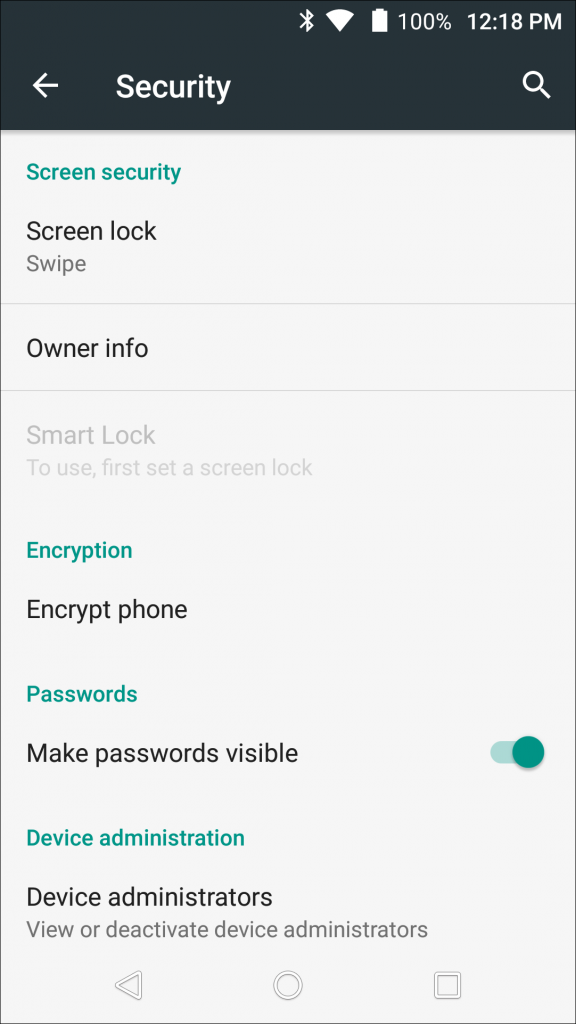
अगली स्क्रीन आपको बताने के लिए एक चेतावनी प्रस्तुत करेगीयह जान लें कि प्रक्रिया समाप्त होने के बाद क्या करना है, जिनमें से अधिकांश पर हमने पहले ही इस लेख में बात की है। यदि आप आगे बढ़ने के लिए तैयार हैं, तो "फ़ोन एन्क्रिप्ट करें" बटन दबाएं।

एक और चेतावनी खुद पेश करेगी (गंभीरता से,वे यह सुनिश्चित करना चाहते हैं कि आपको पता है कि यहां क्या हो रहा है), जो आपको प्रक्रिया को बाधित नहीं करने के लिए कहता है। यदि आप अभी भी डर नहीं रहे हैं, तो "एन्क्रिप्ट फोन" बटन का एक और टैप चाल करेगा।
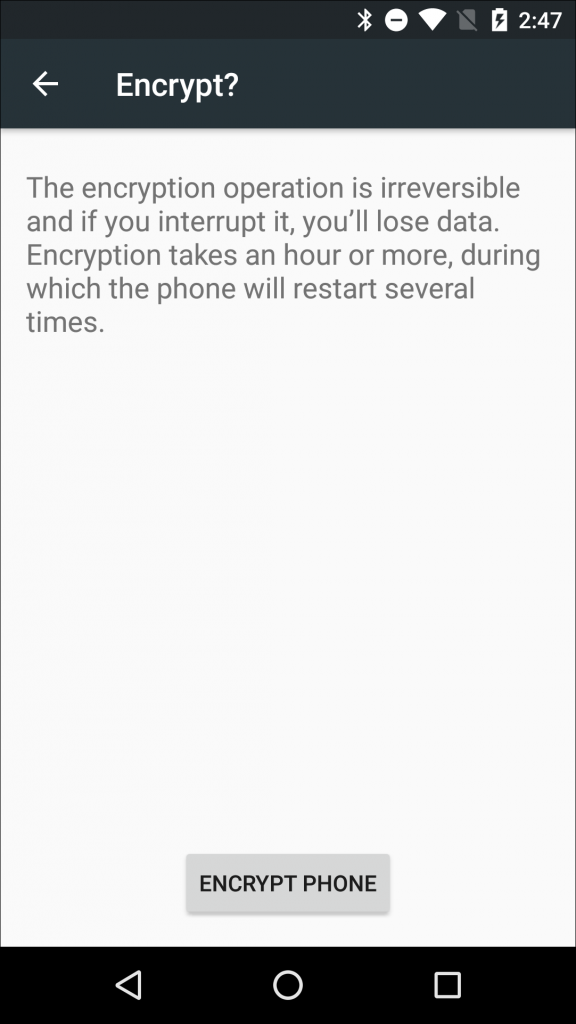
फोन फिर रिबूट और शुरू होगाएन्क्रिप्शन प्रक्रिया। पूरा होने तक एक प्रगति बार और अनुमानित समय दिखाई देगा, जिसमें कम से कम यह अनुमान लगाना चाहिए कि आप अपने प्रिय हैंडसेट के बिना कितने समय तक रहेंगे। बस इंतजार करें, जल्द ही सब ठीक हो जाएगा। तुम यह केर सकते हो। तुम मजबूत हो।
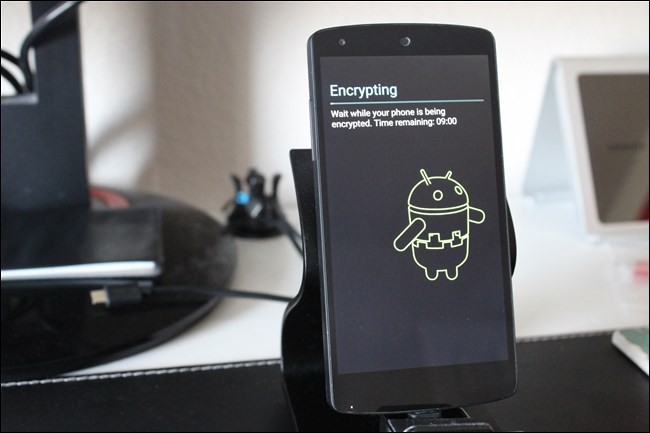
एक बार जब यह समाप्त हो जाता है, तो फोन रिबूट हो जाएगा और आप व्यवसाय में वापस आ जाएंगे। यदि आप एक लॉक स्क्रीन पासवर्ड, पिन या पैटर्न सेट करते हैं, तो आपको इसे अभी लगाना होगा ताकि डिवाइस बूट प्रक्रिया को पूरा कर ले।
यदि आपने पिन या पासवर्ड सेट नहीं किया है, तो अब एऐसा करने के लिए अच्छा समय है। अपने डिवाइस की सेटिंग> सुरक्षा मेनू में जाएं। वहां से, "स्क्रीन लॉक" विकल्प चुनें (ध्यान रखें कि सैमसंग गैलेक्सी उपकरणों जैसे गैर-स्टॉक एंड्रॉइड हैंडसेट के लिए शब्दांकन थोड़ा अलग हो सकता है)।

अपनी सुरक्षा सेट करने के लिए पैटर्न, पिन या पासवर्ड चुनें।
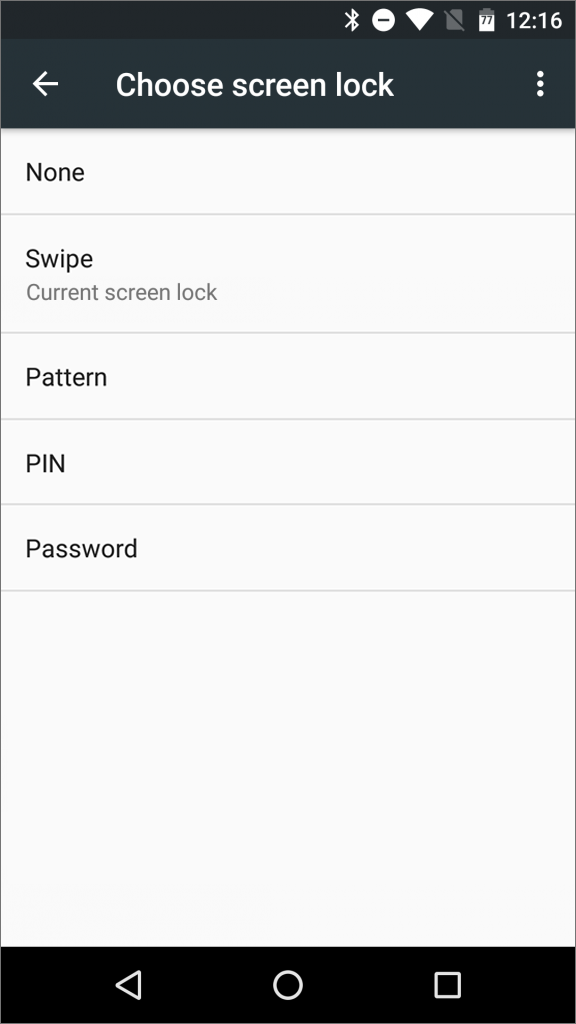
आपसे पूछा जाएगा कि क्या आपको स्टार्टअप में पिन, पासवर्ड या पैटर्न की आवश्यकता है। यह आपके ऊपर है, लेकिन हम आपको हाँ चुनने की सलाह देते हैं, क्योंकि इससे आपके डिवाइस की सुरक्षा बढ़ जाती है।

ध्यान दें कि फिंगरप्रिंट रीडर के साथ भी, आपपहले बूट पर डिवाइस को अनलॉक करने के लिए एक फिंगरप्रिंट का उपयोग नहीं किया जा सकता है - आपको पासवर्ड, पिन या पैटर्न में रखना होगा। डिवाइस को सही सुरक्षा अनलॉकिंग विधि के साथ डिक्रिप्ट करने के बाद, फिंगरप्रिंट रीडर का उपयोग स्क्रीन को आगे बढ़ने के लिए अनलॉक करने के लिए किया जा सकता है।
अब से, आपका डिवाइस एन्क्रिप्ट किया जाएगा, लेकिनयदि आप कभी इसे अक्षम करना चाहते हैं, तो आप फ़ैक्टरी रीसेट करके ऐसा कर सकते हैं। यदि आपके पास एक नया उपकरण है जिसमें एन्क्रिप्शन बॉक्स से बाहर सक्षम है, तो कहा गया है कि एन्क्रिप्शन को हटाने का कोई तरीका नहीं है - फ़ैक्टरी रीसेट के साथ भी नहीं।